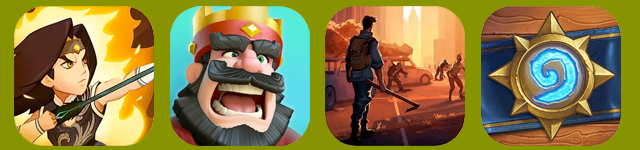嗨,亲爱的小伙伴们!😘 在图文H5设计的过程中,SVG格式的图片因其便于调整颜色而备受大家的青睐。然而,使用过多的SVG图片在上传至微信公众号时,可能会遭遇限制提示。这时候,我们该怎么办呢?别担心,今天就跟我一起学习一种简单快捷的方法,把SVG图像转换成PNG格式,确保一切顺利进行!
步骤很简单,接下来就让我们来看看具体的操作吧:
首先,点击编辑区域中的SVG格式图片,然后在工具条上找到“设计”选项,进入图片设计的编辑区域。
接着,找到编辑区域右侧的小眼睛图标,点击然后选择下面的“冻结”图标,取消冻结元素。
再次点击编辑区域中的SVG图片,随后在工具条上找到颜色圆圈,依次替换为你想要的新颜色。
然后,点击编辑区域顶部“更多”里的“图片设置”,根据需要选择图片类型和质量。我通常会选择PNG格式,背景透明,并设置为超清质量。
最后,点击编辑区域顶部的“返回”,即可回到图文排版的编辑界面。这时,你会发现原本的SVG图像已经变成透明底的PNG图片啦〜
如果以后还想重新更换颜色,只需二次点击图片,再进入“设计”区域进行更改即可。这不仅让图片更符合自己的需求,同时还有效减少了SVG格式的图片使用。
好了,这就是今天所有的内容啦!如果你还有其他想学的技能,欢迎在留言区与我互动哦~ 拜拜!下次见~ 😘更多精彩内容等你探索,长按二维码持续追踪!返回搜狐,查看更多